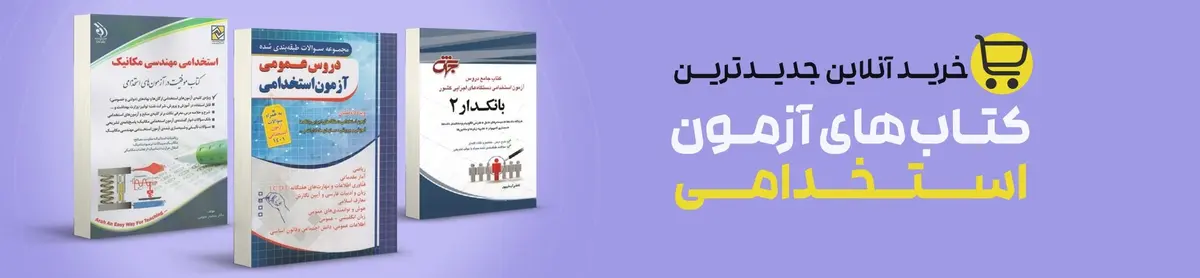دورههای آموزش فناوری اطلاعات (ICDL)
دورههای آموزش فناوری اطلاعات کارکنان دولت (ICDL) (بخشنامه شماره ۲۰۳۲۲۲/۱۹۰۳ مورخ ۲/۱۱/۱۳۸۱ سازمان مدیریت و برنامهریزی کشور)
در اجرای ماده (۱۵) مصوبه شماره ۷۲۲/۱۳.ط مورخ ۲۲/۴/۱۳۸۱ شورای عالی اداری موضوع تحقق دولت الکترونیک و نظام آموزش کارکنان دولت، برنامه آموزش فنّاوری اطّلاعات کارکنان دولت در قالب هفت مهارت و ساعات لازم برای آموزش آنها به شرح جدول زیر و محتوای آموزشی آنها که به پیوست آمده است، با رعایت موارد زیر جهت اجرا ابلاغ میشود.
دورههای آموزش فناوری اطلاعات کارکنان دولت (ICDL)
۱- فراگیری مهارتها برای متصدیان مشاغل رسته خدمات الزامی نیست.
۲- برای متصدیان مشاغل سطوح پایینتر از کارشناسی در سایر رستهها، فراگیری مهارتهای ۱، ۲ و ۷ اجباری و فراگیری سایر مهارتها بر حسب نیازهای شغلی و با تشخیص دستگاه بلامانع است.
۳- برای متصدیان مشاغل مدیریتی، کارشناسی و همتراز آنها، فراگیری مهارتهای هفتگانه الزامی است.
۴- برای هر یک از مهارتها، تنها فراگیری یک نرمافزار الزامی است. انتخاب نرمافزار مورد نیاز برای فراگیری هر یک از مهارتها به تشخیص دستگاه مربوط میباشد.
۵- حداکثر زمان برای فراگیری مهارتهای هفتگانه ۴ سال است و به جز مهارتهای ۱ و ۲ که پایه و پیشنیاز تلقی میشوند، رعایت ترتیب در یادگیری سایر مهارتها الزامی نیست.
۶- از آنجا که بهرهگیری لازم از مهارتهای مذکور نیاز به گذراندن دورههای آموزش تایپ و یادگیری واژگان کامپیوتری به زبان انگلیسی دارد ضروری است، به نحوی برنامهریزی و اقدام گردد که کاربران قادر به تایپ متون فارسی یا انگلیسی با سرعت مناسب و فهم واژههای انگلیسی مرتبط شوند.
۷- علاوه بر مهارتهای هفتگانه که مهارتهای پایهای هستند، دورههای اختصاصی فنّاوری اطّلاعات براساس نیازهای شغلی و تشخیص دستگاه و با رعایت ضوابط و مقررات مربوط انجام خواهد شد.
۸- مؤسسات و مراکز آموزشی غیر دولتی که بر اساس ضوابط سازمان مدیریت و برنامهریزی کشور صلاحیت آنها محرز شده است، مؤسسات و مراکز آموزش عالی، سازمان آموزش فنی و حرفهای، مؤسسه آموزش و پژوهش مدیریت و برنامهریزی و مدیریتهای تابع آن در سازمانهای مدیریت و برنامهریزی استانها مجاز به تعریف و برگزاری دورههای آموزشی برای تعلیم مهارتهای هفتگانه طبق شرایط و محتوای مندرج در این بخشنامه میباشند. مراکز آموزش دستگاههای دولتی تنها مجاز به برگزاری دورههای آموزش فوق برای کارکنان خود میباشند.
۹- این بخشنامه به منزله صدور مجوز اجرای دورههای فوقالذکر برای دستگاههای دولتی تلقی میگردد. دستگاههای مجری موظفاند قبل از شروع دوره، اطّلاعات لازم را برای دفاتر بخشی این سازمان ارسال دارند تا امکان نظارت بر اینگونه دورهها فراهم شود.
۱۰- کارکنانی که قبلاً دوره آموزشی مربوط به هر یک از مهارتها را گذراندهاند یا اظهار به دانستن آنها میکنند نیازی به گذراندن دوره مربوط به آن مهارت را ندارند. ارزیابی و تأیید مهارت اظهار شده این دسته از کارکنان به عهده مؤسسه آموزش و پژوهش مدیریت و برنامهریزی و مدیریتهای تابع آن در سازمانهای مدیریت و برنامهریزی استانها و سایر مراکز مورد تأیید این سازمان میباشد.
۱۱- سازوکار تشویقی برای کارکنانی که موفق به طی دورهها یا دریافت تأییدیه (کارکنان مشمول ماده ۱۰ این بخشنامه) مربوط به هر یک از مهارتهای هفتگانه میشوند، مطابق سازوکار انگیزشی بخشنامه شماره ۲۲۵۵۴/۱۰۵ مورخ ۲۸/۱۲/۱۳۸۰ سازمان مدیریت و برنامهریزی کشور موضوع نظام جدید آموزش کارکنان دولت و سایر بخشنامههای مربوط است.
۱۲- سازمان مدیریت و برنامهریزی کشور بر نحوه اجرا و کیفیت برگزاری دورهها توسط مؤسسات و مراکز آموزشی موضوع ماده ۸ این بخشنامه نظارت خواهد داشت و در صورت عدم رعایت ضوابط و یا نازل بودن کیفیت برگزاری دورهها، طبق مقررات نسبت به سلب صلاحیت از آنها اقدام خواهد کرد.
محتوای آموزشی مهارتهای هفتگانه
مهارت اول: مفاهیم پایه فنّاوری اطّلاعات
۱-۱ شروع کار
۱-۱-۱ سختافزار، نرمافزار و فنّاوری اطّلاعات
۱-۱-۱-۱ فهمیدن مفاهیم پایه سختافزار، نرمافزار و فنّاوری اطّلاعات
۱-۱-۲ انواع کامپیوتر
۱-۱-۲-۱ فهمیدن و فرق گذاشتن بین کامپیوترهای بزرگ، کوچک، شبکه، شخصی و کیفی از زاویههای مختلف ظرفیت، سرعت، هزینه و نوع کاربران عمومی. فهمیدن عبارات ترمینال باهوش و ترمینال گنگ.
۱-۱-۳ بخشهای اصلی یک کامپیوتر شخصی
۱-۱-۳-۱ یاد گرفتن بخشهای اصلی کامپیوتر شخصی، واحد پردازش مرکزی CPU، دیسک سخت، ابزارهای معمول ورودی و خروجی، انواع حافظه، مخزنهای قابل انتقال مانند دیسکت، zip دیسک، CD و غیره. شناخت ابزارهای جانبی.
۱-۲ سختافزار
۱-۲-۱ واحد پردازش مرکزی
۱-۲-۱-۱ درک کردن مفهوم واحد پردازش مرکزی CPU و فهمیدن نحوه انجام کار آن از قبیل محاسبه، کنترل منطقی، دسترسی سریع به حافظه و غیره. دانستن این امر که سرعت واحد پردازش مرکزی با واحدی به نام مگا هرتز اندازهگیری میشود.
۱-۲-۲ ابزارهای ورودی
۱-۲-۲-۱ دانستن تعدادی از مهمترین ابزارهای ورود دادهها به کامپیوتر از قبیل موس، صفحه کلید، گوی چرخان، پویشگر، صفحه لمسی، قلم نوری، اهرم بازی و غیره.
۱-۲-۳ ابزارهای خروجی
۱-۲-۳-۱ دانستن عمومیترین ابزارهای خروجی برای نمایش دادن نتایج پردازشهایی که به وسیله کامپیوتر انجام میشود. به عنوان مثال، انواع صفحه نمایش، چاپگرهایی که معمولاً در دسترس هستند، رسامها، بلندگو، دستگاه ترکیب صدا و غیره. دانستن این که کجا و چطور از این ابزارها استفاده میشود.
۱-۳ حافظه و مخزن
۱-۳-۱ مخزن ذخیره سازی
۱-۳-۱-۱ مقایسه انواع اصلی مخزن ذخیره سازی از نظر سرعت، هزینه و ظرفیت، به عنوان مثال دیسک سخت داخلی / خارجی، zip دیسک، دیسکت، CD-ROM و نوار ذخیره کردن دادهها.
۱-۳-۲ انواع حافظه
۱-۳-۲-۱ فهمیدن تفاوت بین انواع حافظه کامپیوتر مانند RAM (حافظه با دسترسی تصادفی)، ROM (حافظه فقط خواندنی) و فهمیدن این امر که این حافظهها در چه زمانی مورد استفاده قرار میگیرند.
۱-۳-۳ اندازهگیری ظرفیت حافظه
۱-۳-۳-۱ دانستن این امر که چگونه حافظه کامپیوتر اندازهگیری میشود (بیت، بایت، کیلوبایت، مگابایت و گیگابایت). ارتباط دادن اندازه حافظه کامپیوتر با حروف، فیلدها، رکوردها، فایلها، فهرست و زیر فهرستها.
۱-۳-۴ کارایی کامپیوتر
۱-۳-۴-۱ دانستن تعدادی از عواملی که در کارایی کامپیوتر مؤثرند مانند سرعت CPU، اندازه حافظه اصلی RAM، ظرفیت و سرعت دیسک سخت.
۱-۴ نرمافزار
۱-۴-۱ انواع نرمافزار
۱-۴-۱-۱ دانستن مفهوم نرمافزارهای سیستم عامل و نرمافزارهای کاربردی و دانستن تعامل بین آنها
۱-۴-۲ نرمافزار سیستم عامل
۱-۴-۲-۱ فهمیدن عملکرد اصلی سیستم عامل، فهمیدن عبارت واسط کاربر گرافیکی GUI و ارایه یک مثال از آن، توجه به فواید اصلی واسط کاربر گرافیکی
۱-۴-۳ نرمافزارهای کاربردی
۱-۴-۳-۱ فهرست کردن تعدادی از عمومیترین کاربردهای نرمافزار همراه با استفادههای آن از قبیل واژهپردازها، کاربردهای چندرسانه، صفحه گستردهها، بانکهای اطّلاعاتی، حقوق و دستمزد، ابزارهای ارایه و نشر رومیزی.
۱-۴-۴ توسعه سیستمها
۱-۴-۴-۱ فهمیدن این امر که چگونه سیستمهای مبتنی بر کامپیوتر ایجاد شده و توسعه مییابد. دانستن مراحل تحقیق، بررسی، برنامهنویسی و تست که اغلب در توسعه سیستمهای مبتنی بر کامپیوتر به کار گرفته میشوند.
۱-۵ شبکههای اطّلاعاتی
۱-۵-۱ شبکه محلی و شبکه وسیع
۱-۵-۱-۱ دانستن تعریف شبکههای محلی LAN و شبکههای وسیع WAN دانستن فواید کار گروهی و به اشتراک گذاشتن منابع در شبکه
۱-۵-۲ شبکههای تلفنی
۱-۵-۲-۱ فهمیدن نحوه استفاده از شبکههای تلفنی، فهمیدن عبارت شبکه داده عمومی PSDN و شبکه هوشمند دیجیتالی ISDN و ارتباطات ماهوارهای. فهمیدن عبارات دورنگار، تلکس، مودم، آنالوگ، دیجیتال و نرخ تبادل اطّلاعات که با واحد بیت در ثانیه اندازهگیری میشود.
۱-۵-۳ پست الکترونیک
۱-۵-۳-۱ فهمیدن عبارت پست الکترونیک و کاربردهای آن. فهمیدن این امر که چه امکاناتی برای ارسال و دریافت پست الکترونیک مورد نیاز است. دانستن تعدادی از تجهیزات و فنّاوریهای ارتباطی و اطّلاعاتی مورد نیاز برای استفاده از پست الکترونیک.
۱-۵-۴ اینترنت
۱-۵-۴-۱ تعریف اینترنت. دانستن مفهوم اینترنت و تعدادی از کاربردهای اصلی آن. فهمیدن منطق اقتصادی مربوط به سیستمهای پستی اینترنت وابسته به روشهای ارایه سیستمهای پستی دیگر. فهمیدن موتور جستجو در اینترنت، فهمیدن تعامل بین اینترنت و شبکه جهانی Web
۱-۶ کامپیوتر در زندگی روزمره
۱-۶-۱ کامپیوتر در خانه
۱-۶-۱-۱ دانستن تعدادی از کاربردهای کامپیوتر شخصی در خانه مانند سرگرمی، نگهداری حسابهای مربوط به دخل و خرج خانه، کار کردن در خانه، انجام پروژهها و تکالیف خانگی با استفاده از پست الکترونیک و اینترنت.
۱-۶-۲ کامپیوتر در کار یا آموزش
۱-۶-۲-۱ دانستن تعدادی از کاربردهای اداری و حرفهای کامپیوتر، ارایه مثالهایی از انواع سیستمهای مبتنی بر کامپیوتر که در تجارت، صنعت، دولت و آموزش استفاده میشود. آشنا بودن به جاهایی که یک کامپیوتر نسبت به انسان برای انجام کاری مناسبتر است و برعکس
۱-۶-۳ کامپیوتر در زندگی روزمره
۱-۶-۳-۱ آشنا بودن به کاربردهای کامپیوتر در زندگی روزمره مانند مغازهها، کتابخانهها، جراحی پزشکی، استفاده از کارتهای هوشمند و غیره.
۱-۷ جامعه و فنّاوری اطّلاعات
۱-۷-۱ جهان متغیر
۱-۷-۱-۱ فهمیدن عبارات جامعه اطّلاعات و بزرگراه اطّلاعاتی، دانستن تعدادی از مشکلات مربوط به سال ۲۰۰۰، فهمیدن مفهوم تجارت الکترونیک
۱-۷-۲ فضای کاری مناسب
۱-۷-۲-۱ فهمیدن این امر که چه شرایطی میتوانند به ایجاد یک محیط کاری مناسب کمک کنند، مانند امواج و اشعههای متصاعد شده از کامپیوتر، محل مناسب برای قرار گرفتن صفحه نمایش، صندلی، صفحه کلید، فراهم کردن نور و رطوبت مناسب
۱-۷-۳ سلامت و امنیت فردی
۱-۷-۳-۱ توجه به مباحث سلامت، انجام احتیاطات لازم در هنگام استفاده از کامپیوتر مانند توجه به پوشش و محافظ مناسب برای کابل برق، بار بیش از حد روی آن نگذاشتن، دانستن صدماتی که عموماً بر اثر کار در محیط نامناسب ایجاد میشود، مانند صدمات ناشی از خستگی مکرر، فشار بر روی چشم بر اثر اشعه صفحه نمایش و مسائلی که در اثر بد نشستن و درست قرار نگرفتن وضعیت بدن در محیط کار ایجاد میشود.
۱-۸ حفاظت از اطّلاعات، مالکیت معنوی و بحث قوانین
۱-۸-۱ حفاظت از اطّلاعات
۱-۸-۱-۱ دانستن هدف و ارزش استفاده از ابزارهای تهیه پشتیبان از فایلهای کامپیوتر به مخزنهای قابل انتقال. دانستن نحوه حفاظت از کامپیوترهای شخصی در مقابل متجاوز، دانستن مسائل خصوصی مربوط به کامپیوتر شخصی مانند حفاظت از کامپیوتر، سیاستگذاری مناسب در کلمات عبور Password
دانستن اتفاقاتی که با قطع برق بر روی فایلها و دادهها ایجاد میشود.
۱-۸-۲ ویروسهای کامپیوتری
۱-۸-۲-۱ تعریف ویروس با توجه به مفهومی که در کامپیوتر دارد. توجه به این امر که چگونه ویروس میتواند وارد یک سیستم کامپیوتری شود. فهمیدن خطر انتقال دادن فایلها از اینترنت روی کامپیوتر. دانستن تعدادی از ابزارهای مقابله با ویروس
۱-۸-۳ مالکیت معنوی
۱-۸-۳-۱ فهمیدن مالکیت معنوی در نرمافزار و تعدادی از اصلیترین مباحث قانونی و امنیتی در رابطه با کپی کردن، به اشتراک گذاشتن و سرقت دیسکها. دانستن تعدادی از مشکلات انتقال فایلها در شبکه، فهمیدن عبارات نرمافزارهای مشترک، نرمافزارهای آزاد و مجوز کاربر
۱-۸-۴ اقدامات محافظت از دادهها
۱-۸-۴-۱ دانستن اقدامات محافظت از دادهها در کشور. فهمیدن مشکلات این اقدامات و توضیح تعدادی از سوء استفادههای انجام شده از دادههای شخصی
مهارت دوم: استفاده از کامپیوتر و مدیریت فایلها
۲-۱ شروع کار
۲-۱-۱ قدمهای اولیه کار با کامپیوتر
۲-۱-۱-۱ روشن کردن کامپیوتر
۲-۱-۱-۲ نحوه مناسب پایین آوردن سیستم عامل و خاموش کردن کامپیوتر
۲-۱-۱-۳ راهاندازی مجدد کامپیوتر
۲-۱-۱-۴ مشاهده اطّلاعات اصلی سیستم کامپیوتر مانند نوع سیستم عامل، پردازنده، حافظه نصب شده RAM و غیره
۲-۱-۱-۵ مشاهده مشخصات میز کار کامپیوتر. شامل زمان و تاریخ، تنظیمات صدا، تنظیمات صفحه نمایش مانند زمینه، Setting صفحه، تغییر حالت صفحه نمایش در هنگام کار نکردن با کامپیوتر مانند تصاویر پیدرپی، برنامههای متحرک و غیره
۲-۱-۱-۶ توانایی شکل دادن به دیسکت format
۲-۱-۱-۷ استفاده از توابع کمک help
۲-۲ محیط رومیزی
۲-۲-۱ کار با شِماها Icons
۲-۲-۱-۱ انتخاب و انتقال شماهای رومیزی، شناخت شماهای رومیزی پایه مانند دیسک سخت، درخت فهرستها، زیرفهرستها و فایلها، سطل آشغال قابل بازیابی. ایجاد یک مسیر کوتاه و دسترسی به فایل از طریق میز کار یا یک منوی رومیزی مجازی
۲-۲-۱-۲ شناخت قسمتهای مختلف یک پنجره رومیزی، قسمت عنوان، قسمت ابزار، قسمت منو، قسمت وضعیت و قسمت تغییر دید محتویات پنجره
۲-۲-۱-۳ فهمیدن این که چگونه میتوان یک پنجره رومیزی را در قسمت پایین قرار داد، به اندازه کل صفحه بزرگ کرد، یا به اندازه مختلف در آورد و در نهایت چگونه آنرا بست.
۲-۲-۱-۴ شناخت بخشهای مختلف یک پنجره کاربردی: قسمت عنوان، قسمت ابزار، قسمت منو، قسمت وضعیت، قسمت تغییر دید محتویات پنجره و حرکت پنجرهها روی میز کار
۲-۲-۱-۵ فهمیدن این که چگونه میتوان یک پنجره کاربردی را در قسمت پایین قرارداد، به اندازه کل صفحه بزرگ کرد، یا به اندازههای مختلف در آورد و در نهایت چگونه آن را بست. حرکت بین پنجرههای باز
۲-۳ سازماندهی پروندهها
۲-۳-۱ فهرستها / کشوها
۲-۳-۱-۱ فهمیدن ساختار اصلی فهرست / کشو در کامپیوتر
۲-۳-۱-۲ ایجاد یک فهرست / کشو و زیر فهرست / زیرکشو
۲-۳-۱-۳ بررسی کردن یک کشو، مشاهده تعدادی از مشخصات فهرست مانند اسم، اندازه و آخرین تاریخی که بههنگام شده است.
۲-۳-۱-۴ توانایی شناخت طیف وسیعی از انواع فایلهای بانکهای اطّلاعاتی، فایلهای ارایه، فایلهای متن، فایلهای تصویر و غیره.
۲-۳-۱-۵ مشاهده مشخصات فایل مانند اسم، اندازه، نوع فایل، آخرین زمان اصلاح و غیره
۲-۳-۱-۶ تغییر دادن اسم فایلها و فهرستها
۲-۳-۲ کپی، انتقال و حذف
۲-۳-۲-۱ انتخاب یک فایل به طور مستقل یا به عنوان یک گروه از تعدادی از فایلهای مجاور و یا دور از هم
۲-۳-۲-۲ کپی کردن و چسباندن برای تهیه نسخه دوم بین فهرستها / کشوها
۲-۳-۲-۳ تهیه یک پشتیبان از دادهها روی دیسکت
۲-۳-۲-۴ استفاده از توابع بریدن و چسباندن برای انتقال فایلها و فهرستها
۲-۳-۲-۵ حذف فایلها از یک یا چند فهرست
۲-۳-۲-۶ حذف فهرستها یا کشوهای انتخاب شده
۲-۳-۳ جستجو
۲-۳-۳-۱ استفاده از ابزار پیدا کردن find برای مشخص کردن محل یک فایل یا یک فهرست
۲-۳-۳-۲ جستجوی اسم، تاریخ، نوع فایل یا فهرست و غیره
۲-۴ ویرایش ساده
۲-۴-۱ استفاده از یک نرمافزار ویرایشگر
۲-۴-۱-۱ اجرای یک نرمافزار ویرایشگر یا یک برنامه واژهپرداز و ایجاد یک فایل
۲-۴-۱-۲ ذخیره کردن یک فایل در یک فهرست / کشو
۲-۴-۱-۳ ذخیره کردن یک فایل در یک دیسکت
۲-۴-۱-۴ بستن نرمافزار ویرایش متن
۲-۵ مدیریت چاپ
۲-۵-۱ چاپ کردن
۲-۵-۱-۱ توانایی چاپ سند در یک چاپگر نصب شده
۲-۵-۱-۲ تغییر چاپگر پیش فرض از فهرست چاپگرهای نصب شده
۲-۵-۱-۳ مشاهده پنجره پیشرفت عمل چاپ و مدیر چاپ رومیزی
مهارت سوم: واژهپردازها
۳-۱ شروع کار
۳-۱-۱ قدمهای اولیه کار با واژهپرداز
۳-۱-۱-۱ باز کردن یک واژهپرداز
۳-۱-۱-۲ باز کردن یک سند موجود، انجام بعضی تغییرات و ذخیره کردن آن
۳-۱-۱-۳ باز کردن چند سند
۳-۱-۱-۴ ایجاد یک سند جدید و ذخیره کردن آن
۳-۱-۱-۵ ذخیره کردن یک سند موجود در دیسک سخت یا روی یک دیسکت
۳-۱-۱-۶ بستن یک سند
۳-۱-۱-۷ استفاده از توابع کمک help
۳-۱-۱-۸ بستن نرمافزار واژهپرداز
۳-۱-۲ تنظیمات پایه
۳-۱-۲-۱ تغییر نحوه رؤیت واژهپرداز
۳-۱-۲-۲ استفاده از ابزار بزرگنمایی و کوچکنمایی
۳-۱-۲-۳ اصلاح علامتهای نمایشی متناظر دستورات (جعبه ابزار یا toolbar)
۳-۱-۳ تبادل سند
۳-۱-۲-۱ ذخیره کردن یک سند موجود به شکلهای مختلف مانند فایل متن txt، فایل متن ویژه rtf، الگوی سند، انواع فرمتهای قابل استفاده در نرمافزارها و نسخههای مختلف آن و غیره.
۳-۱-۲-۲ ذخیره کردن یک سند به فرمت مناسب برای استفاده در سایتهای وب
۳-۲ اعمال پایه
۳-۲-۱ قراردادن دادهها
۳-۲-۱-۱ وارد کردن یک حرف، کلمه، عبارت یا حجم کوچکی از متن
۳-۲-۱-۲ استفاده از دستور برگشت
۳-۲-۱-۳ وارد کردن یک پاراگراف جدید
۳-۲-۱-۴ وارد کردن کاراکترهای ویژه (سیمبول)
۳-۲-۱-۵ قراردادن یک دستور انتهای صفحه در سند
۳-۲-۲ انتخاب دادهها
۳-۲-۲-۱ انتخاب حرف، کلمه، عبارت، پاراگراف یا کل سند
۳-۲-۳ کپی، انتقال و حذف
۳-۲-۳-۱ استفاده از ابزار کپی و چسباندن برای تکرار کردن یک متن مشابه در سند، استفاده از ابزار بریدن و چسباندن برای انتقال یک متن در سند
۳-۲-۳-۲ کپی و انتقال متن بین سندهای فعال
۳-۲-۳-۳ حذف متن
۳-۲-۴ جستجو و جایگزینی
۳-۲-۴-۱ استفاده از دستور جستجو برای یک کلمه یا عبارت در سند
۳-۲-۴-۲ استفاده از دستور جایگزینی برای یک کلمه یا عبارت در سند
۳-۳ شکل دادن
۳-۳-۱ شکل دادن به متن
۳-۳-۱-۱ تغییر دادن اندازه و نوع فونت
۳-۳-۱-۲ ایتالیک کردن، برجسته کردن و زیرخطدار کردن
۳-۳-۱-۳ تغییر دادن رنگ متن
۳-۳-۱-۴ استفاده از ابزارهای چیدمانی متن (وسطچین، راستچین، چپچین و تمامچین)
۳-۳-۱-۵ استفاده از پیوند در مکان مناسب
۳-۳-۱-۶ دندانه دندانه کردن متن
۳-۳-۱-۷ تغییر فاصله بین خطوط
۳-۳-۱-۸ کپی کردن فرمت یک بخش انتخاب شده از متن
۳-۳-۲ شکل دادنهای معمول
۳-۳-۲-۱ استفاده از مجموعههای مختلف چند فاصله tab: چپ، راست، مرکز و اعشاری
۳-۳-۲-۲ اضافه کردن کادر به سند
۳-۳-۲-۳ استفاده از فهرستهای اعداد و علامتها
۳-۳-۳ الگوها
۳-۳-۳-۱ انتخاب یک الگوی مناسب سند برای استفاده در یک کاربرد مشخص
۳-۳-۳-۲ کارکردن با یک الگو برای انجام یک کار مشخص
۳-۴ به اتمام رساندن یک سند
۳-۴-۱ شیوهها و صفحهآرایی
۳-۴-۱-۱ به کار بردن یک شیوه موجود برای یک سند
۳-۴-۱-۲ قرار دادن شماره صفحه در سند
۳-۴-۲ سرصفحه و پاصفحه
۳-۴-۲-۱ اضافه کردن سرصفحه و پاصفحه در سند
۳-۴-۲-۲ قرار دادن زمان، نویسنده، شماره صفحه و غیره در سرصفحه و پاصفحه
۳-۴-۲-۳ به کار بردن گزینههای پایه شکل دادن به متن در سرصفحه و پاصفحه
۳-۴-۲-۴ به کار بردن گزینههای فورمت متن اولیه در سرصفحه و پاصفحه
۳-۴-۳ اصلاح املایی و دستوری سند
۳-۴-۳-۱ استفاده از ابزار بررسی کننده املایی و انجام اصلاحات مورد نیاز در سند
۳-۴-۳-۲ استفاده از ابزار بررسی کننده دستوری و انجام اصلاحات مورد نیاز در سند
۳-۴-۴ بر پا کردن سند
۳-۴-۴-۱ اصلاح Setting سند شامل اصلاح جهت و اندازه صفحه و موارد مشابه
۳-۴-۴-۲ اصلاح حاشیههای سند
۳-۵ چاپ کردن
۳-۵-۱ آمادهسازی برای چاپ
۳-۵-۱-۱ پیشنمایش سند
۳-۵-۱-۲ استفاده از گزینههای اصلی چاپ
۳-۵-۱-۳ چاپ کردن یک سند در یک چاپگر نصب شده
۳-۶ ویژگیهای پیشرفته
۳-۶-۱ جدول
۳-۶-۱-۱ ایجاد یک جدول استاندارد
۳-۶-۱-۲ تغییر مشخصات یک خانه جدول: شکل دادن، اندازه، رنگ خانه و غیره
۳-۶-۱-۳ قرار دادن و حذف کردن سطر و ستون
۳-۶-۱-۴ اضافه کردن کادر به جدول
۳-۶-۱-۵ استفاده از ابزار شکل دهی اتوماتیک در جدول
۳-۶-۲ تصویر
۳-۶-۲-۱ اضافه کردن یک تصویر یا فایل گرافیکی به یک سند
۳-۶-۲-۲ اضافه کردن شکلهای استاندارد به یک سند، تغییر رنگ خطها و رنگ داخل این شکلها
۳-۶-۲-۳ انتقال تصویر و یا یک شیء رسم شده به یک سند
۳-۶-۲-۴ تغییر اندازه یک تصویر و یا شیء گرافیکی
۳-۶-۳ وارد کردن اشیا
۳-۶-۳-۱ وارد کردن یک صفحه گسترده به یک سند
۳-۶-۳-۲ وارد کردن یک فایل تصویر، نمودار و یا شیء گرافیکی به یک سند
۳-۶-۴ ترکیب پستی
۳-۶-۴-۱ ایجاد یک فهرست پستی یا سایر فایلهای دادهای برای استفاده در یک ترکیب پستی
۳-۶-۴-۲ ترکیب یک فهرست پستی با یک سند نامه یا برچسب
مهارت چهارم: صفحه گستردهها
۴-۱ شروع کار
۴-۱-۱ قدمهای اولیه کار با صفحه گستردهها
۴-۱-۱-۱ باز کردن یک صفحه گسترده
۴-۱-۱-۲ باز کردن یک صفحه گسترده موجود، انجام بعضی تغییرات و ذخیره کردن آن
۴-۱-۱-۳ باز کردن چند صفحه گسترده
۴-۱-۱-۴ ایجاد یک صفحه گسترده جدید و ذخیره کردن آن
۴-۱-۱-۵ ذخیره کردن یک صفحه گسترده موجود در دیسک سخت یا روی یک دیسکت
۴-۱-۱-۶ بستن یک صفحه گسترده
۴-۱-۱-۷ استفاده از توابع کمک help
۴-۱-۱-۸ بستن نرمافزار صفحه گسترده
۴-۱-۲ تنظیمات پایه
۴-۱-۲-۱ تغییر نحوه رؤیت صفحه گسترده
۴-۱-۲-۲ استفاده از ابزار بزرگ نمایی و کوچک نمایی
۴-۱-۲-۳ اصلاح علامتهای نمایشی متناظر دستورات toolbar
۴-۱-۳ تبادل سند
۴-۱-۳-۱ ذخیره کردن یک صفحه گسترده موجود به شکلهای مختلف مانند فایل متن txt، فایل متن ویژه rtf، الگوی سند، انواع فرمتهای قابل استفاده در نرمافزارها و نسخههای مختلف آن و غیره
۴-۱-۳-۲ ذخیره کردن یک سند به فرمت مناسب برای استفاده در سایتهای وب
اعمال پایه
۴-۲-۱ قراردادن دادهها
۴-۲-۱-۱ وارد کردن اعداد در یک خانه
۴-۲-۱-۲ وارد کردن متن در یک خانه
۴-۲-۱-۳ وارد کردن کاراکترهای ویژه (سیمبل)
۴-۲-۱-۴ وارد کردن فرمولهای ساده در یک خانه
۴-۲-۱-۵ استفاده از دستور برگشت Undo
۴-۲-۲ انتخاب دادهها
۴-۲-۲-۱ انتخاب یک خانه یا محدودهای از خانههای مجاور و یا دور از هم
۴-۲-۲-۲ انتخاب یک سطر یا ستون، انتخاب محدودهای از سطرهای مجاور یا دور از هم
۴-۲-۳ کپی، انتقال و حذف
۴-۲-۳-۱ استفاده از ابزار کپی و چسباندن برای اینکه محتویات یک خانه را در قسمت دیگری از صفحه کاری کپی نماید.
۴-۲-۳-۲ استفاده از ابزار بریدن و چسباندن برای انتقال محتویات یک خانه صفحه کاری
۴-۲-۳-۳ انتقال محتویات یک خانه بین صفحات کاری فعال
۴-۲-۳-۴ انتقال محتویات یک خانه بین صفحات گسترده فعال
۴-۲-۳-۵ حذف محتویات خانهها در محدوده انتخاب شده
۴-۲-۴ جستجو و جایگزینی
۴-۲-۴-۱ استفاده از دستور جستجو برای یافتن محتویات خانه مورد نظر
۴-۲-۴-۲ استفاده از دستور جایگزینی برای جایگزین کردن محتویات خانه مورد نظر
۴-۲-۵ سطرها و ستونها
۴-۲-۵-۱ وارد کردن سطرها و ستونها
۴-۲-۵-۲ اصلاح پهنای یک ستون و ارتفاع یک سطر
۴-۲-۵-۳ حذف سطرها و یا ستونهای انتخاب شده
۴-۲-۶ مرتب کردن دادهها
۴-۲-۶-۱ مرتب کردن صعودی یا نزولی دادههای انتخاب شده به ترتیب عددی
۴-۲-۶-۲ مرتب کردن صعودی یا نزولی دادههای انتخاب شده به ترتیب حروف الفبا
۴-۳ فرمولها و توابع
۴-۳-۱ فرمولهای منطقی و محاسباتی
۴-۳-۱-۱ استفاده از فرمولهای پایه منطقی و محاسباتی برای جمع، تفریق، ضرب و تقسیم در یک صفحه گسترده
۴-۳-۱-۲ شناخت پیغامهای استانداردی که در صورت بروز خطا در هنگام کار با فرمولها ایجاد میشود.
۴-۳-۱-۳ استفاده از ابزار پرکردن خودکار خانهها برای وارد کردن دادههای منظم و با یک ترتیب مشخص
۴-۳-۱-۴ فهمیدن و استفاده از خانه مرجع نسبی در فرمولها و توابع
۴-۳-۱-۵ فهمیدن و استفاده از خانه مرجع مطلق در فرمولها و توابع
۴-۳-۲ کار کردن با توابع
۴-۳-۲-۱ استفاده از تابع جمع کردن
۴-۳-۲-۲ استفاده از تابع متوسطگیری
۴-۴ شکل دادن
۴-۴-۱ شکل دادن به خانههای عددی
۴-۴-۱-۱ شکل دادن خانهها برای نمایش شیوههای عددی متفاوت مانند تعداد رقم اعشار و تعداد صفرهایی که بعد از نقطه اعشار قرار گیرد. استفاده و یا عدم استفاده از کاما برای جدا کردن شمارگان (سه رقم، سه رقم)
۴-۴-۱-۲ شکل دادن خانه برای نمایش شیوههای متفاوت تاریخ
۴-۴-۱-۳ شکل دادن به خانهها برای نمایش سمبولهای مختلف برای اعداد پولی
۴-۴-۱-۴ شکل دادن به خانهها برای نمایش اعداد به شکل درصد
۴-۴-۲ شکل دادن به خانههای متن
۴-۴-۲-۱ تغییر اندازه متن. شکل دادن به متن به شکل ایتالیک کردن، برجسته کردن و یا تغییر نوع فونت
۴-۴-۲-۲ تغییر رنگ فونت متن
۴-۴-۲-۳ تنظیم کردن جهت قرار گرفتن متن
۴-۴-۳ شکل دادن به خانهها
۴-۴-۳-۱ تنظیم کردن محتویات خانههای انتخاب شده: چپ، راست، بالا و پایین
۴-۴-۳-۲ کادربندی محدودهای از خانههای انتخاب شده
۴-۴-۴ اصلاح املایی و دستوری
۴-۴-۴-۱ استفاده از بررسی کننده املایی و دستوری و ایجاد اصلاحات مورد نیاز
۴-۴-۵ برپا کردن سند
۴-۴-۵-۱ اصلاح حاشیههای سند
۴-۴-۵-۲ تنظیم کردن سند برای قرار گرفتن در یک صفحه
۴-۴-۵-۳ اضافه کردن سرصفحه و پاصفحه
۴-۴-۵-۴ تغییر جهت صفحه، عمودی یا افقی و تعیین اندازه صفحه
۴-۵ چاپ کردن
۴-۵-۱ چاپ یک سند صفحه گسترده ساده
۴-۵-۱-۱ استفاده از گزینههای چاپ
۴-۵-۱-۲ پیشنمایش یک صفحه گسترده
۴-۵-۱-۳ چاپ یک صفحه گسترده یا صفحه کاری
۴-۵-۱-۴ چاپ قسمتی از یک صفحه کاری یا محدودهای از خانههای دوباره تعریف شده
۴-۶ ویژگیهای پیشرفته
۴-۶-۱ وارد کردن اشیا
۴-۶-۱-۱ وارد کردن اشیا به یک صفحه گسترده شامل فایلهای تصویر، نمودارها، فایلهای متن و غیره
۴-۶-۱-۲ انتقال و تغییر اندازه اشیای وارد شده به صفحه گسترده
۴-۶-۲ نمودارها و گرافها
۴-۶-۲-۱ ایجاد انواع مختلفی از نمودارها و گرافها از شکلهای صفحه گسترده برای تجزیه و تحلیل اطّلاعات مانند نمودار دایرهای، ستونی و سهبعدی
۴-۶-۲-۲ ویرایش و یا اصلاح یک نمودار یا گراف. اضافه کردن عنوان یا برچسب، تغییر دادن اندازه نمودار و اصلاح رنگها در نمودار یا گراف
۴-۶-۲-۳ تغییر نوع نمودار
۴-۶-۲-۴ انتقال و حذف نمودارها و گرافها
مهارت پنجم: بانکهای اطّلاعاتی
۵-۱ شروع کار
۵-۱-۱ قدمهای اولیه کار با بانکهای اطّلاعاتی
۵-۱-۱-۱ باز کردن یک بانک اطّلاعاتی
۵-۱-۱-۲ باز کردن یک بانک اطّلاعاتی موجود با طرح از پیش تعیین شده
۵-۱-۱-۳ اصلاح یک رکورد در یک بانک اطّلاعاتی موجود و ذخیره کردن آن
۵-۱-۱-۴ ذخیره کردن یک بانک اطّلاعاتی در دیسک سخت و یا دیسکت
۵-۱-۱-۵ بستن یک بانک اطّلاعاتی
۵-۱-۱-۶ استفاده از توابع کاربردی کمک help
۵-۱-۲ تنظیمات پایه
۵-۱-۲-۱ تغییر نحوه رؤیت
۵-۱-۲-۲ اصلاح علامتهای نمایشی متناظر دستورات (جعبه ابزار یا toolbar)
۵-۲ ایجاد یک بانک اطّلاعاتی
۵-۲-۱ اعمال پایه
۵-۲-۱-۱ طراحی یک بانک اطّلاعاتی
۵-۲-۱-۲ ایجاد یک جدول با فیلدها و مشخصات مورد نظر
۵-۲-۱-۳ هدایت و جهت دادن به کل یک جدول
۵-۲-۱-۴ وارد کردن دادهها به یک جدول
۵-۲-۲ تعریف و تعیین کلیدها
۵-۲-۲-۱ تعیین یک کلید اولیه
۵-۲-۲-۲ برپا کردن یک فهرست ارجاع (ایندکس)
۵-۲-۳ طراحی جدول
۵-۲-۳-۱ اصلاح مشخصات طرح جدول
۵-۲-۳-۲ اصلاح مشخصات فیلد
۵-۲-۴ بههنگام کردن یک بانک اطّلاعاتی
۵-۲-۴-۱ اصلاح دادهها در جدول
۵-۲-۴-۲ حذف دادهها در جدول
۵-۲-۴-۳ اضافه کردن رکوردها به بانک اطّلاعاتی
۵-۲-۴-۴ حذف رکوردها از بانک اطّلاعاتی
۵-۳ استفاده از فرمها
۵-۳-۱ ایجاد یک فرم
۵-۳-۱-۱ ایجاد یک فرم ساده
۵-۳-۱-۲ وارد کردن دادهها به بانک اطّلاعاتی با استفاده از فرمهای ساده
۵-۳-۲ اصلاح طرح یک فرم
۵-۳-۲-۱ شکل دادن به متن
۵-۳-۲-۲ تغییر رنگ در زمینه در طرح فرم
۵-۳-۲-۳ وارد کردن یک تصویر یا فایل گرافیکی به یک فرم
۵-۳-۲-۴ تغییر نحوه قرار گرفتن اشیا در طرح فرم
۵-۴ بازیابی اطّلاعات
۵-۴-۱ اعمال پایه
۵-۴-۱-۱ بارگذاری و ورود به یک بانک اطّلاعاتی موجود
۵-۴-۱-۲ پیدا کردن یک رکورد بر اساس معیار مشخص
۵-۴-۱-۳ ایجاد یک درخواست ساده
۵-۴-۱-۴ ایجاد یک درخواست با استفاده از چند شرط
۵-۴-۱-۵ ذخیره کردن یک درخواست
۵-۴-۱-۶ اضافه کردن فیلترها
۵-۴-۱-۷ حذف کردن فیلترها
۵-۴-۲ پالایش یک درخواست
۵-۴-۲-۱ اضافه کردن فیلدها به یک درخواست
۵-۴-۲-۲ حذف فیلدها از یک درخواست
۵-۴-۳ انتخاب کردن و مرتب کردن
۵-۴-۳-۱ انتخاب و مرتب کردن دادهها بر اساس شرایط داده شده
۵-۴-۳-۲ انتخاب و مرتب کردن دادهها بر اساس عملکردهای منطقی معمول
۵-۴-۴ ایجاد گزارشها
۵-۴-۴-۱ ارایه دادههای انتخاب شده در یک روال مشخص بر روی صفحه و در گزارشها
۵-۴-۴-۲ اصلاح یک گزارش
۵-۴-۴-۳ ایجاد و سفارشی کردن سرصفحهها و پاصفحهها
۵-۴-۴-۴ دادههای گروهی در گزارشات کلی، جزیی و غیره
مهارت ششم: ارایه مطالب
۶-۱ شروع کار
۶-۱-۱ قدمهای اولیه کار با نرمافزار ارایه مطالب
۶-۱-۱-۱ باز گردن یک نرمافزار ارایه مطالب
۶-۱-۱-۲ باز کردن یک سند موجود ارایه مطالب، انجام پارهای از اصلاحات و ذخیره کردن آن
۶-۱-۱-۳ باز کردن چند سند
۶-۱-۱-۴ ذخیره کردن یک سند ارایه مطالب موجود روی دیسکت یا دیسک سخت
۶-۱-۱-۵ بستن یک سند ارایه مطالب
۶-۱-۱-۶ استفاده از توابع کاربردی کمک help
۶-۱-۱-۷ بستن برنامه ارایه مطالب
۶-۱-۲ تنظیمات پایه
۶-۱-۲-۱ تغییر نحوه رؤیت
۶-۱-۲-۲ استفاده از ابزار کوچکنمایی و بزرگنمایی صفحه
۶-۱-۲-۳ اصلاح علامتهای نمایشی متناظر دستورات (جعبه ابزار یا toolbar)
۶-۱-۳ تبادل سند
۶-۱-۳-۱ ذخیره کردن یک سند ارایه مطالب موجود به شکلهای مختلف مانند فایل متن txt، فایل متن ویژه rtf، الگوی سند، انواع فرمتهای قابل استفاده در نرمافزارها و نسخههای مختلف آن و غیره
۶-۱-۳-۲ ذخیره کردن یک سند به فرمت مناسب برای استفاده در سایتهای وب
۶-۲ اعمال پایه
۶-۲-۱ ایجاد یک سند ارایه مطالب
۶-۲-۱-۱ ایجاد یک سند جدید ارایه مطالب
۶-۲-۱-۲ انتخاب یک طرح مناسب از مجموعه طرحهای اتوماتیک موجود برای یک اسلاید مستقل مانند عنوان ارایه، نمودار سازمانی، نمودار و متن و فهرستهای علامتدار
۶-۲-۱-۳ اصلاح طرح اسلاید
۶-۲-۱-۴ اضافه کردن متن
۶-۲-۱-۵ اضافه کردن یک تصویر از کتابخانه تصاویر
۶-۲-۱-۶ استفاده از اسلاید مسلط master
۶-۲-۲ کپی، انتقال و حذف متن
۶-۲-۲-۱ استفاده از دستورات کپی و چسباندن برای ایجاد یک کپی از متن در یک سند یا چند سند فعال
۶-۲-۲-۲ استفاده از دستورات بریدن و چسباندن برای انتقال متن در یک سند یا چند سند فعال
۶-۲-۲-۳ حذف متن انتخاب شده
۶-۲-۳ کپی، انتقال و حذف تصاویر
۶-۲-۳-۱ استفاده از دستورات کپی و چسباندن برای ایجاد یک کپی از یک تصویر در یک سند یا چند سند فعال
۶-۲-۳-۲ استفاده از دستورات بریدن و چسباندن برای انتقال یک تصویر در یک سند یا چند سند فعال
۶-۲-۳-۳ حذف یک تصویر
۶-۲-۴ کپی، انتقال و حذف اسلایدها
۶-۲-۴-۱ استفاده از دستورات کپی و چسباندن برای ایجاد یک کپی از یک اسلاید در یک سند یا چند سند فعال
۶-۲-۴-۲ استفاده از دستورات بریدن و چسباندن برای انتقال یک اسلاید در یک سند یا چند سند فعال
۶-۲-۴-۳ عوض کردن ترتیب اسلایدها در یک سند ارایه مطالب
۶-۲-۴-۴ حذف یک یا چند اسلاید از سند ارایه مطالب
۶-۳ شکل دادن
۶-۳-۱ شکل دادن به متن
۶-۳-۱-۱ تغییر نوع فونت
۶-۳-۱-۲ ایتالیک کردن، برجسته کردن، زیرخطدار کردن و تغییر حالت حروف در متن
۶-۳-۱-۳ سایهدار کردن حروف، بالاتر یا پایینتر از خط کرسی بردن متن
۶-۳-۱-۴ به کار بردن یک رنگ متفاوت برای متن
۶-۳-۱-۵ تنظیم متن در راست، چپ، بالا و پایین
۶-۳-۱-۶ تنظیم فاصله بین خطها
۶-۳-۱-۷ تغییر اعداد و علایم فهرست
۶-۳-۲ اصلاح جعبههای متن
۶-۳-۲-۱ تغییر اندازه و انتقال جعبه متن در یک اسلاید
۶-۳-۲-۲ میزان کردن خط، شیوه و رنگ جعبه متن
۶-۴ گرافها و نمودارها
۶-۴-۱ رسم اشیا
۶-۴-۱-۱ اضافه کردن انواع مختلفی از خط در یک اسلاید
۶-۴-۱-۲ انتقال خطها در یک اسلاید
۶-۴-۱-۳ تغییر رنگ و اصلاح پهنای خط
۶-۴-۱-۴ اضافه کردن انواع شکل، جعبهها، دایرهها، خطها و غیره به یک اسلاید
۶-۴-۱-۵ چرخش و تغییر زاویه اشیای رسم شده در یک اسلاید
۶-۴-۱-۶ تغییر مشخصات شکلها: رنگ شکلها و نوع خط آنها
۶-۴-۱-۷ سایهدار کردن یک شکل
۶-۴-۲ نمودارها
۶-۴-۲-۱ ایجاد یک نمودار سازمانی
۶-۴-۲-۲ اصلاح ساختار یک نمودار سازمانی
۶-۴-۲-۳ ایجاد انواع مختلف نمودارها، نمودار دایرهای، استوانهای و غیره
۶-۴-۳ تصاویر و سایر اشیا
۶-۴-۳-۱ وارد کردن تصاویر از سایر فایلها
۶-۴-۳-۲ تغییر اندازه و انتقال تصاویر در یک اسلاید
۶-۴-۳-۳ وارد کردن سایر اشیا: متن، صفحه گسترده، جدول، نمودار یا فایلهای گرافیکی در یک اسلاید
۶-۴-۳-۴ کپی کردن یک شیء وارد شده به یک اسلاید مسلط
۶-۴-۳-۵ اضافه کردن جلوههای ویژه کادر به یک شیء
۶-۵ چاپ کردن و ارایه مطالب
۶-۵-۱ برپا کردن اسلاید
۶-۵-۱-۱ انتخاب شکل خروجی مناسب برای نمایش اسلایدها مانند اور هد، ارسال به رسانهها، اسلایدهای ۳۵ میلیمتری و نمایش روی صفحه
۶-۵-۱-۲ تغییر جهت اسلاید، عمودی یا افقی
۶-۵-۲ آماده شدن برای ارایه
۶-۵-۲-۱ اضافه کردن یادداشت به اسلایدها برای کمک به ارایه دهنده
۶-۵-۲-۲ شماره گذاری اسلایدها
۶-۵-۲-۳ استفاده از برنامه بررسی املایی و دستوری و انجام اصلاحات لازم
۶-۵-۳ چاپ کردن
۶-۵-۳-۱ پیشنمایش چاپ در حالتهای مختلف: متن اسلاید، مرتب کننده اسلاید، رؤیت یادداشتها و فرمت نهایی ارایه
۶-۵-۳-۲ چاپ کردن اسلایدها در فرمتهای خروجی مختلف و حالتهای متنوع نمایش
۶-۵-۳-۳ استفاده از برنامه بررسی املایی و دستوری و انجام اصلاحات لازم
۶-۶ جلوههای ویژه اسلاید
۶-۶-۱ متحرک سازی ارایه
۶-۶-۱-۱ اضافه کردن جلوههای متحرک سازی به اسلایدها
۶-۶-۱-۲ تغییر تنظیمات اولیه جلوههای متحرک سازی
۶-۶-۲ مرحله عبور
۶-۶-۲-۱ اضافه کردن جلوههای مربوط به عبور از اسلاید
۶-۷ نمایش اسلایدها
۶-۷-۱ ارایه مطالب
۶-۷-۱-۱ شروع نمایش اسلایدها از هر اسلاید مورد نظر
۶-۷-۱-۲ استفاده از ابزار هدایت و ناوبری روی صحنه
۶-۷-۱-۳ مخفی کردن اسلایدها
مهارت هفتم: اطّلاعات و ارتباطات
۷-۱ شروع کار با اینترنت
۷-۱-۱ قدمهای اولیه کار با اینترنت
۷-۱-۱-۱ باز کردن یک نرمافزار کاربردی مشاهده وب
۷-۱-۱-۲ دانستن نحوه ایجاد و ساختار یک آدرس وب
۷-۱-۱-۳ نمایش یک صفحه وب مورد نظر
۷-۱-۱-۴ تغییر صفحه خانگی نرمافزار مشاهده وب (صفحه شروع)
۷-۱-۱-۵ ذخیره کردن یک صفحه وب در یک فایل
۷-۱-۱-۶ استفاده از توابع کاربردی کمک help
۷-۱-۱-۷ بستن نرمافزار کاربردی مشاهده وب
۷-۱-۲ تنظیمات پایه
۷-۱-۲-۱ تغییر نحوه رؤیت / مد نمایش
۷-۱-۲-۲ اصلاح علامتهای نمایشی متناظر دستورات (جعبه ابزار یا toolbar)
۷-۱-۲-۳ نشان دادن تصاویر روی صفحه وب
۷-۱-۲-۴ نیاوردن فایلهای تصویر روی صفحه وب
۷-۲ ناوبری وب
۷-۲-۱ دسترسی به یک آدرس وب
۷-۲-۱-۱ باز کردن یک آدرس یکتا URL و مجموعه دادههای مربوط به آن
۷-۲-۱-۲ باز کردن یک پیوند ابرمتن یا یک پیوند تصویر و بازگشت به صفحه اصلی
۷-۲-۱-۳ مشاهده یک سایت مشخص و مجموعه دادههای مربوط به آن
۷-۳ جستجو در وب
۷-۳-۱ استفاده از جستجو
۷-۳-۱-۱ تعریف نیازها برای جستجو
۷-۳-۱-۲ استفاده از یک کلمه کلیدی در جستجو
۷-۳-۱-۳ استفاده در عملگرهای منطقی معمول در جستجو
۷-۳-۲ چاپ کردن
۷-۳-۲-۱ اصلاح گزینههای اولیه صفحه
۷-۳-۲-۲ چاپ یک صفحه اولیه با استفاده از گزینههای پایه چاپ
۷-۳-۲-۳ ارایه یک گزارش جستجو به عنوان یک سند چاپ شده
۷-۴ نشان کردن و علامتگذاری
۷-۴-۱ ایجاد یک نشانه
۷-۴-۱-۱ باز کردن یک نشانه صفحه وب
۷-۴-۱-۲ علامتگذاری یک صفحه وب
۷-۴-۱-۳ اضافه کردن صفحات وب به فهرست نشانهها
۷-۵ شروع کار با پست الکترونیک
۷-۵-۱ قدمهای اولیه کار با پست الکترونیک
۷-۵-۱-۱ باز کردن یک نرمافزار کاربردی پست الکترونیک
۷-۵-۱-۲ باز کردن صندوق پستی برای یک کاربر مشخص
۷-۵-۱-۳ باز کردن یک نامه پستی
۷-۵-۱-۴ بستن نرمافزار کاربردی پست الکترونیک
۷-۵-۱-۵ استفاده از توابع کمک
۷-۵-۲ تنظیمات پایه
۷-۵-۲-۱ تغییر نحوه رؤیت / مدهای نمایش
۷-۵-۲-۲ اصلاح علامتهای نمایشی متناظر دستورات (جعبه ابزار یا toolbar)
۷-۶ نامهنگاری
۷-۶-۱ فرستادن یک نامه (پیام)
۷-۶-۱-۱ ایجاد یک نامه جدید
۷-۶-۱-۲ قرار دادن یک آدرس پستی در فیلد مربوط به مقصد
۷-۶-۱-۳ قرار دادن عنوان نامه در فیلد مربوط به موضوع
۷-۶-۱-۴ اضافه کردن یک امضای خودکار به نامه
۷-۶-۱-۵ استفاده از ابزار بررسی املایی و دستوری در صورتی که موجود باشد.
۷-۶-۱-۶ ضمیمه کردن یک فایل به نامه
۷-۶-۱-۷ فرستادن یک نامه با اولویت پایین یا بالا
۷-۶-۲ کپی، انتقال و حذف
۷-۶-۲-۱ استفاده از دستورات کپی و چسباندن برای تکرار یک متن در یک نامه یا در نامه فعال دیگر
۷-۶-۲-۲ استفاده از دستورات بریدن و چسباندن برای انتقال یک متن در یک نامه یا در نامه فعال دیگر
۷-۶-۲-۳ استفاده از دستورات بریدن و چسباندن برای قرار دادن متنی از اسناد دیگر در یک نامه
۷-۶-۲-۴ حذف متن از یک نامه
۷-۶-۲-۵ حذف فایل ضمیمه شده به نامه
۷-۶-۳ خواندن یک نامه
۷-۶-۳-۱ باز کردن یک نامه
۷-۶-۳-۲ علامتگذاری یک نامه در فهرست نامهها
۷-۶-۳-۳ استفاده از صندوق پستی
۷-۶-۳-۴ باز کردن و ذخیره کردن فایل ضمیمه نامه
۷-۶-۴ پاسخ دادن به نامه
۷-۶-۴-۱ پاسخ دادن به فرستنده
۷-۶-۴-۲ پاسخ دادن به همه
۷-۶-۴-۳ پاسخ دادن به نامه با قرار دادن نامه اصلی
۷-۶-۴-۴ پاسخ دادن به نامه بدون قرار دادن نامه اصلی
۷-۶-۴-۵ فرستادن نامه به دیگری
۷-۷ آدرسدهی
۷-۷-۱ استفاده از کتاب راهنمای آدرس
۷-۷-۱-۱ اضافه کردن یک آدرس پستی به فهرست آدرسها
۷-۷-۱-۲ حذف یک آدرس پستی از فهرست آدرسها
۷-۷-۱-۳ ایجاد یک فهرست جدید برای آدرسها (فهرست توزیع)
۷-۷-۱-۴ به هنگام کردن کتاب راهنمای آدرس از صندوق پستی
۷-۷-۲ فرستادن نامه به چند آدرس
۷-۷-۲-۱ فرستادن یک پیام با استفاده از فهرست توزیع
۷-۷-۲-۲ کپی یک نامه به آدرسهای دیگر
۷-۷-۲-۳ استفاده از ابزار کپی ناپیدا blind
۷-۸ مدیریت نامهها
۷-۸-۱ سازماندهی نامهها
۷-۸-۱-۱ جستجوی یک نامه
۷-۸-۱-۲ ایجاد یک کشوی پستی جدید
۷-۸-۱-۳ حذف یک نامه
۷-۸-۱-۴ انتقال نامهها به کشوی پستی جدید
۷-۸-۱-۵ مرتب کردن فایلها بر اساس اسم، موضوع، تاریخ و غیره